Windows内のレジストリ項目をスキャンしてエラーを修復してくれるフリーソフト
レジストリ項目のチェックをしますが使い方も簡単で直ぐに使う事が出来ます
時折のPCメンテナンス時などに便利です
Free Window Registry Repair ダウンロードはこちらから
目次
ダウンロードとインストール
上記リンク先より「Download」をクリックしてファイルを
ダウンロードします
ダウンロードしたファイルを実行します
Next
Next
Next
Next
これでインストール完了です
使い方
まず「Full Scan」でレジストリのチェックをします
スキャンが始まりますがしばらく時間が掛かるので待ちます
スキャンが完了したら問題個所が表示されますので
「Fix Errors」でレジストリ項目が修正、削除されます
もし問題がある場合は自動的にバックアップされていますので
「Restore」にて復元が可能です
一覧にてバックアップ日付等からバックアップファイルをダブルクリックすれば
復元が可能です
最近PCの調子が悪い、PCの起動が遅くなってきたという方は
一度実施してみては如何でしょうか
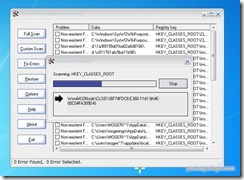
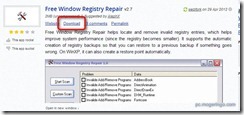



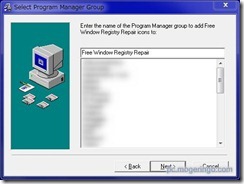
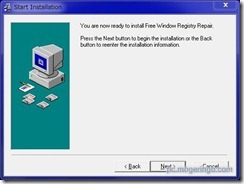
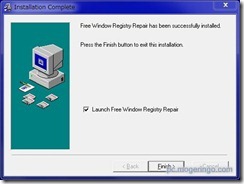
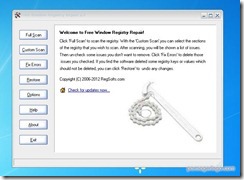
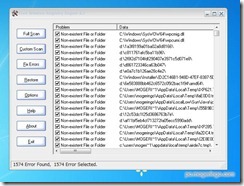
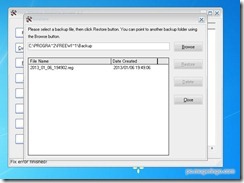

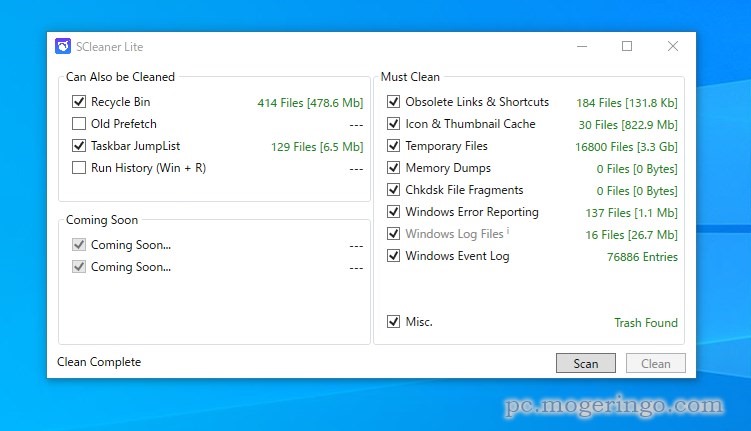


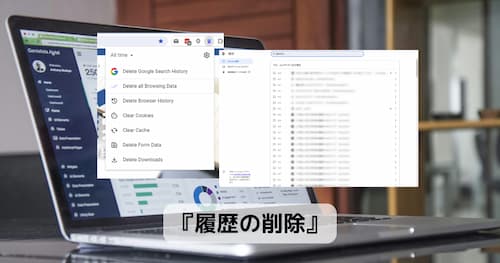
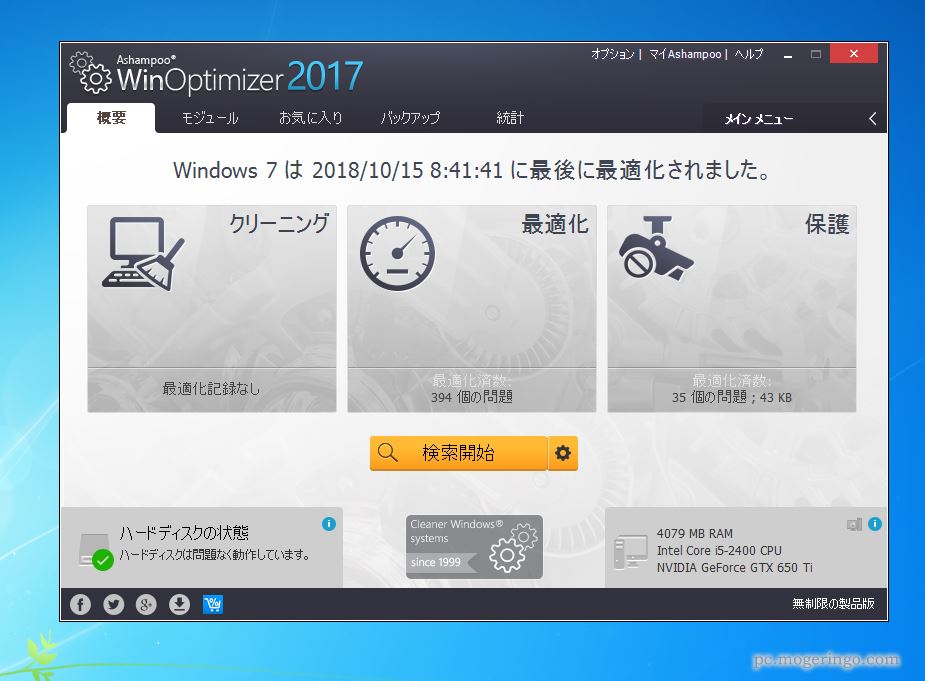
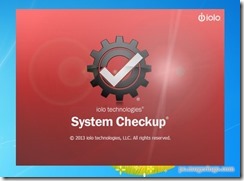
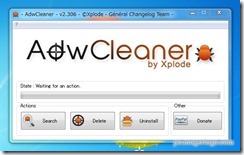
コメント
コメント一覧 (3件)
はじめまして、Windows7のスピーカーの音が出なくて、いろいろ試してみましたが改善されす途方に暮れていたのです。音が出なくなる前にWindows7の修復をしたということもあり不具合が出てしましました
。2週間くらいかかって、このサイトに来ました。ダメ元でレジストリーをダウンロードして実行したところ、 不具合が解消されて「やった~!!!」という感じでスッキリしました。有難うございました。
日本語パッチあります。
http://regseeker.nobody.jp/omake/fwrr28j.zip
日本語パッチを解凍し、「read me.txt」に書いてあるとおりに、インストールしたフォルダにfwrr20j.EXE を貼り付け、fwrr20j.EXE をダブルクリックスルト日本語化完成です。
Free Window Registry Repairを起動し「オプション」をクリックし、「エラーを修復する前に復元ポイントを作成する」にチェックを入れます。
「フルスキャン」を押して検索を開始し、終わったら「エラー修復」をクリックすれば完了です。
サイト先を間違えました
http://regseeker.nobody.jp/omake.html
このサイトの画面下のほうにFree Window Registry Repairの日本語パッチあります
現在のバージョンは2.8